Se sentir perdu? Je ne vous en veux pas, surtout si la navigation vocale omniprésente de votre application de cartes est devenue silencieuse. Cela semble se produire tout le temps avec Apple Maps, Google Maps et Waze.
Beaucoup d'entre nous dépendent de la navigation vocale pour trouver leur chemin. Que nous n'ayons jamais appris l'itinéraire jusqu'à la maison d'un ami ou que nous conduisions pour la première fois dans un nouvel endroit. C'est un outil utile qui vous permet de garder les yeux sur la route.
Suivez les conseils de ce guide pour corriger la navigation vocale sur votre iPhone pour l'application cartographique que vous souhaitez utiliser.
Contenu
-
Astuces rapides
- En rapport:
- 1. Mettez à jour votre iPhone vers la dernière version d'iOS
- 2. Mettez à jour votre application Maps dans l'App Store
- 3. Fermez chaque application et redémarrez votre iPhone
- 4. Désactivez Bluetooth et utilisez les haut-parleurs de votre iPhone
- 5. Augmentez le volume sur votre iPhone
- 6. Assurez-vous que la navigation vocale est activée
- 7. Autoriser les notifications lorsque l'écran de votre iPhone est éteint
- 8. Changez vos navigations pour une voix différente
- 9. Supprimez votre application Maps, puis réinstallez-la
-
Téléchargez des cartes hors ligne pour ne pas vous faire prendre
- Articles Similaires:
Astuces rapides 
Suivez ces conseils rapides pour que votre navigation vocale fonctionne à nouveau dans vos applications cartographiques
- Activez et désactivez Bluetooth plusieurs fois
- Mettez à jour votre iOS et toutes vos applications cartographiques vers la dernière version
- Fermez et relancez l'application de messagerie
- Changer la voix pour la navigation
- Activer les notifications pour les applications cartographiques, y compris sur l'écran de verrouillage
En rapport:
- Comment partager l'emplacement et l'ETA à partir de Google Maps sur votre iPhone
- Google Maps provoque-t-il une vidange trop rapide de la batterie de votre iPhone ?
- Comment utiliser les nouvelles fonctionnalités d'Apple Maps sur iOS 13
- Enregistrez vos favoris dans Apple Maps pour un accès rapide
1. Mettez à jour votre iPhone vers la dernière version d'iOS
Il est courant que les bogues iOS causent des problèmes tels que la navigation vocale qui ne fonctionne pas dans votre application de cartes. Lorsque cela se produit, Apple se démène généralement pour publier une mise à jour de correctif au cours de la semaine suivante.
Assurez-vous que votre iPhone exécute le dernière version d'iOS pour vous assurer que vous ne souffrez pas de bugs qu'Apple a déjà corrigés.
Comment mettre à jour votre iPhone :
- Connectez votre appareil à une connexion Internet fonctionnelle.
- Aller à Paramètres > Général > Mise à jour du logiciel.
- Téléchargez et installez toutes les mises à jour disponibles.

Si vous êtes un testeur bêta, revenez plutôt à la dernière version publique d'iOS. Le logiciel bêta est inachevé et généralement plein de bogues. Suivez ceci guide pour revenir du logiciel bêta au logiciel public.
2. Mettez à jour votre application Maps dans l'App Store
Même si iOS est sans bogue, il peut y avoir des problèmes avec l'application de cartes spécifique que vous utilisez. Lorsque cela se produit, il appartient aux développeurs individuels de corriger les problèmes avec les nouvelles mises à jour d'applications.
Assurez-vous d'utiliser la dernière version d'Apple Maps, Google Maps ou Waze pour vous assurer que vos problèmes de navigation vocale ne sont pas déjà résolus.
Comment mettre à jour Apple Maps, Google Maps ou Waze :
- Connectez votre appareil à une connexion Internet fonctionnelle.
- Ouvrez l'App Store sur votre iPhone.
- Appuyez sur votre photo de profil dans le coin supérieur droit de l'application.
- Sous Mises à jour disponibles, robinet Tout mettre à jour.
- Attendez qu'Apple Maps, Google Maps ou Waze termine l'installation des mises à jour disponibles.
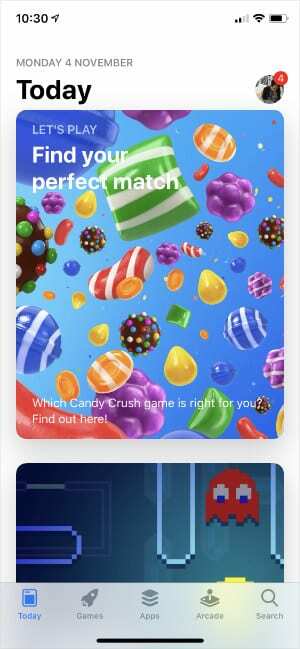
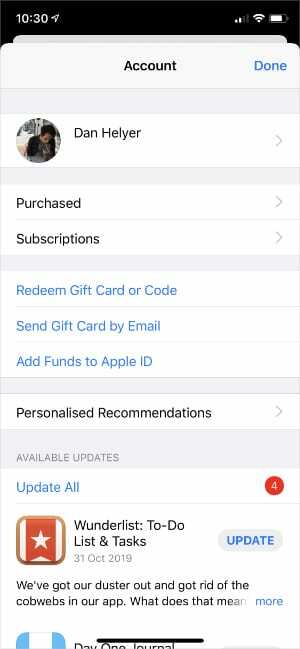
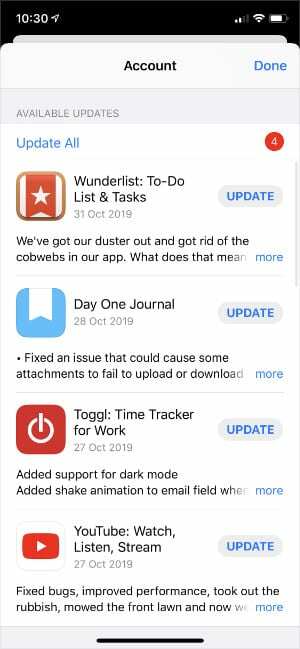
3. Fermez chaque application et redémarrez votre iPhone
Il pourrait y avoir un problème avec l'application de cartes sur votre appareil particulier. Cela se produit de temps en temps lorsque les applications se bloquent ou se bloquent en arrière-plan. Vous pouvez généralement le réparer en fermant toutes les applications et en redémarrant votre iPhone.
Comment fermer des applications sur votre iPhone :
- Faites glisser vers le milieu de l'écran ou double-cliquez sur le bouton Accueil pour afficher toutes vos applications ouvertes.
- Poussez chaque application en haut de l'écran pour la fermer.
- Appuyez sur un espace vide pour revenir à l'écran d'accueil.

Éteignez votre iPhone en maintenant enfoncé le bouton latéral avec l'un des boutons de volume, puis faites glisser pour éteindre. Attendez au moins 30 secondes avant de maintenir à nouveau le bouton latéral enfoncé pour redémarrer votre appareil.
4. Désactivez Bluetooth et utilisez les haut-parleurs de votre iPhone
Beaucoup d'entre nous utilisent Bluetooth dans la voiture pour écouter de la musique sur la chaîne stéréo. Mais Bluetooth est une complication supplémentaire dont vous ne voulez pas si vous avez du mal à faire fonctionner la navigation vocale dans votre application de cartes.
Ouvrez le Centre de contrôle sur votre iPhone et désactivez temporairement Bluetooth. Vous devez également désactiver Bluetooth pour les commandes de navigation vocale dans Google Maps et Waze.
Comment désactiver le Bluetooth pour Google Maps :
- Dans Google Maps, ouvrez le menu dans le coin supérieur gauche.
- Aller à Paramètres > Navigation.
- Désactivez l'option de Jouer la voix via Bluetooth.
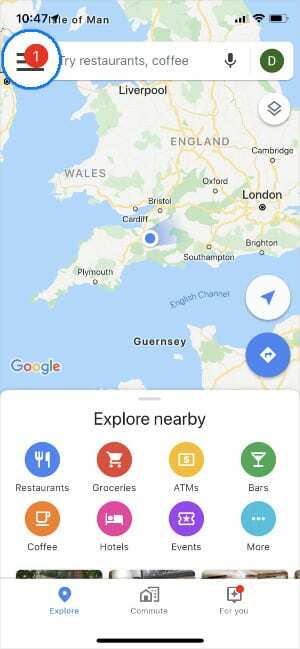
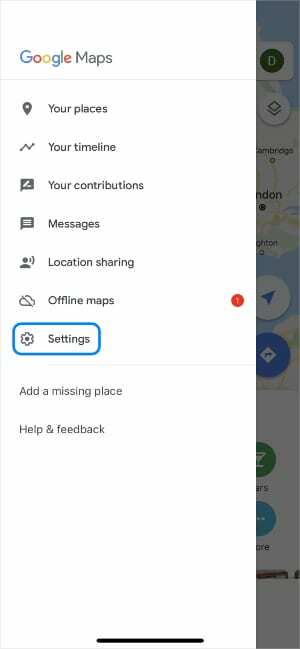
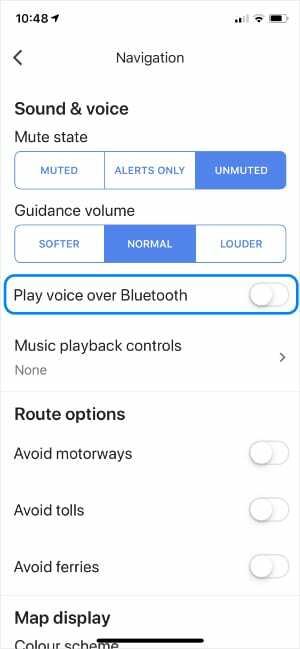
Comment désactiver le Bluetooth pour Waze :
- Ouvrez Waze et appuyez sur le Chercher icône pour ouvrir le menu.
- Appuyez sur le Paramètres bouton dans le coin supérieur gauche.
- Aller à Voix et son > Jouer le son via.
- Choisir de Jouer sur le haut-parleur du téléphone.
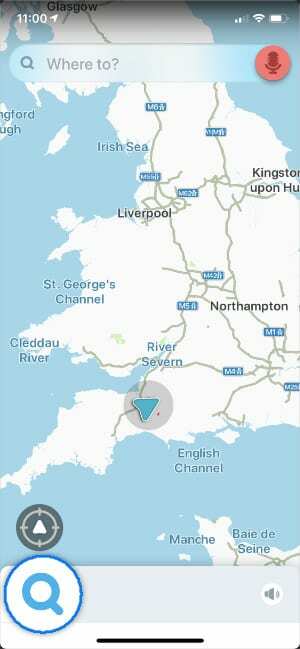
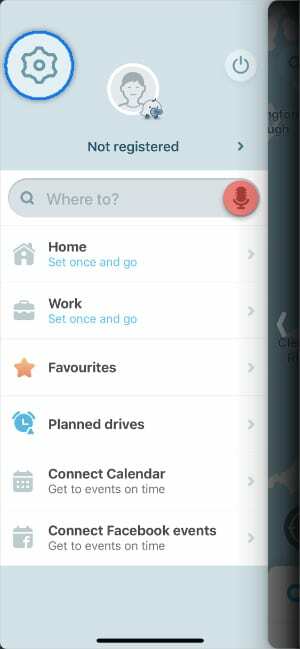
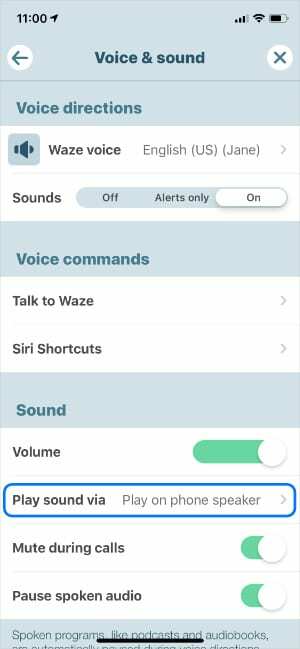
Si cela fonctionne, il peut y avoir un problème avec le Bluetooth ou CarPlay dans votre voiture. Consultez le fabricant pour plus d'assistance.
5. Augmentez le volume sur votre iPhone
Assurez-vous que votre iPhone n'est pas en mode silencieux, ce qui peut automatiquement désactiver les navigations vocales. Appuyez sur l'interrupteur au-dessus de vos boutons de volume pour ne pas voir d'orange. Une alerte devrait apparaître sur votre iPhone indiquant que le mode silencieux est désactivé.
Ensuite aller à Paramètres > Sons et haptique. Activez l'option pour Changer avec des boutons et utilisez le curseur ou les boutons pour augmenter le volume au maximum.
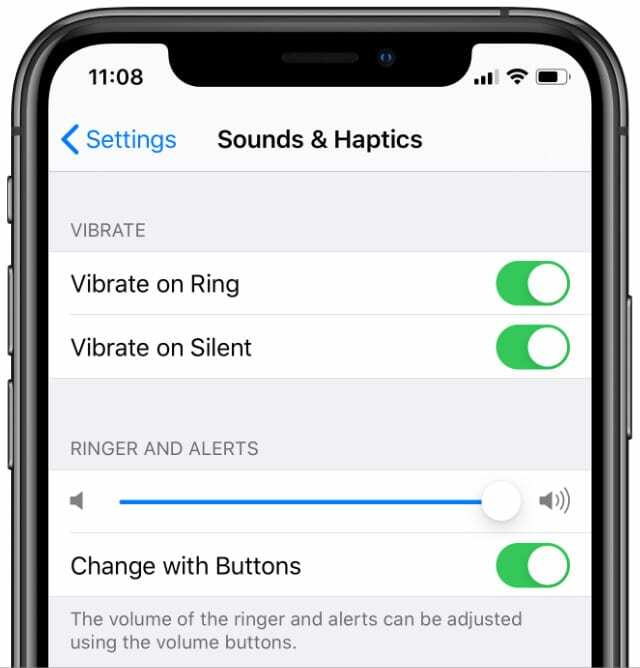
Enfin, écoutez les navigations vocales dans votre application de cartes et augmentez le volume pendant que la voix parle.
6. Assurez-vous que la navigation vocale est activée
Certaines personnes préfèrent suivre les instructions sans navigation vocale depuis leur iPhone. Pour permettre cela, les développeurs d'applications incluent généralement une option pour la désactiver. Assurez-vous que vous n'utilisez pas cette option par erreur dans les paramètres de l'application.
Comment activer la navigation vocale dans Apple Maps :
- Aller à Paramètres > Cartes > Conduite et navigation.
- Sous Navigation Voix Volume, sélectionnez Normal ou Volume fort.
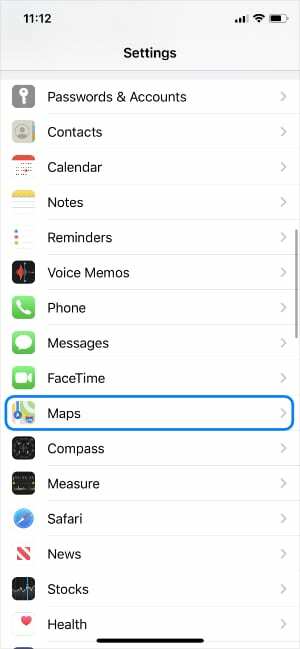
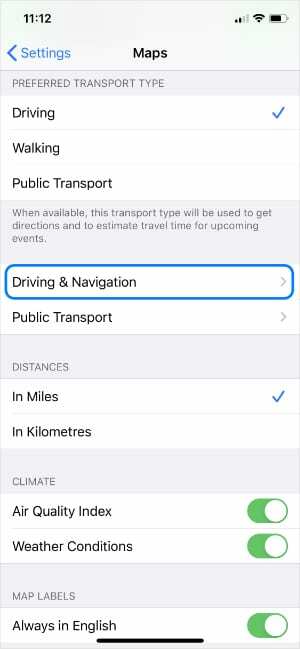
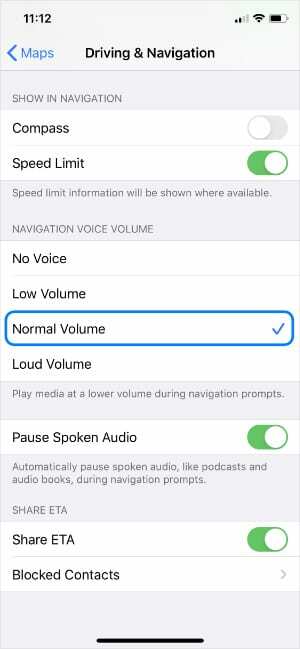
Comment activer la navigation vocale dans Google Maps :
- Dans Google Maps, ouvrez le menu dans le coin supérieur gauche.
- Aller à Paramètres > Navigation.
- Sous MuetEtat, sélectionnez Non muet.
- Sous Volume de guidage, sélectionnez Normal ou Plus fort.
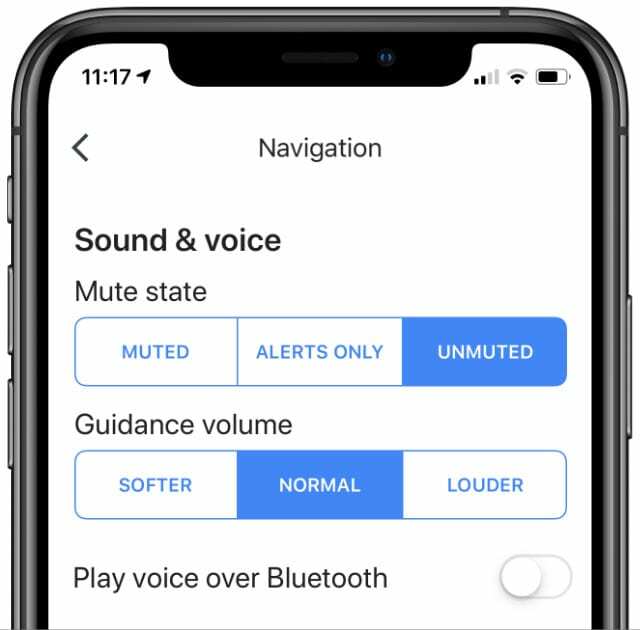
Comment activer la navigation vocale dans Waze :
- Ouvrez Waze et appuyez sur le Chercher icône pour ouvrir le menu.
- Aller à Paramètres > Voix et son.
- Sous Instructions vocales, ensemble Des sons à Au.
- Sous Sonner, faites glisser le Le volume tout en haut.
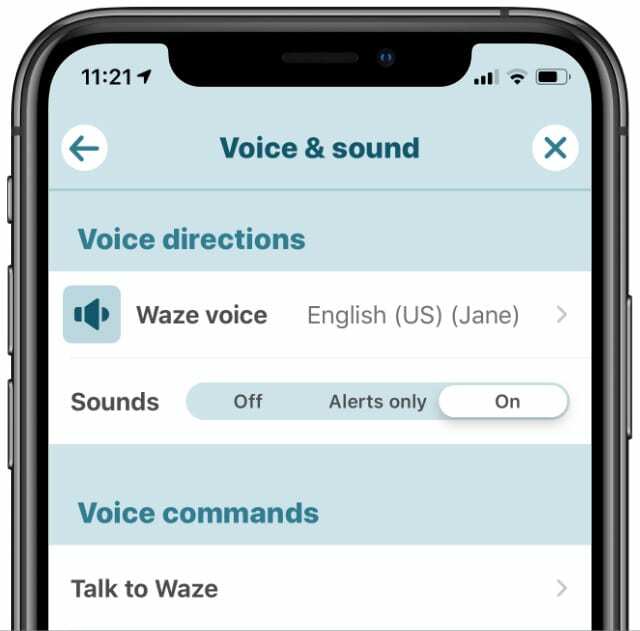
7. Autoriser les notifications lorsque l'écran de votre iPhone est éteint
Aussi contre-productif que cela puisse paraître, vous devez mettre l'écran de votre iPhone en veille tout en suivant les instructions. Cela empêche votre appareil de trop décharger la batterie, mais s'il ne fonctionne pas correctement, cela peut également vous empêcher d'entendre les navigations vocales.
Modifiez les paramètres de notification de votre application pour vous assurer que cela ne se produit pas.
Comment autoriser les notifications dans Apple Maps :
- Aller à Paramètres > Notifications > Cartes.
- Activez l'option pour Autoriser les notifications.
- Activer les alertes pour Écran verrouillé, Centre de notification, et Bannières.
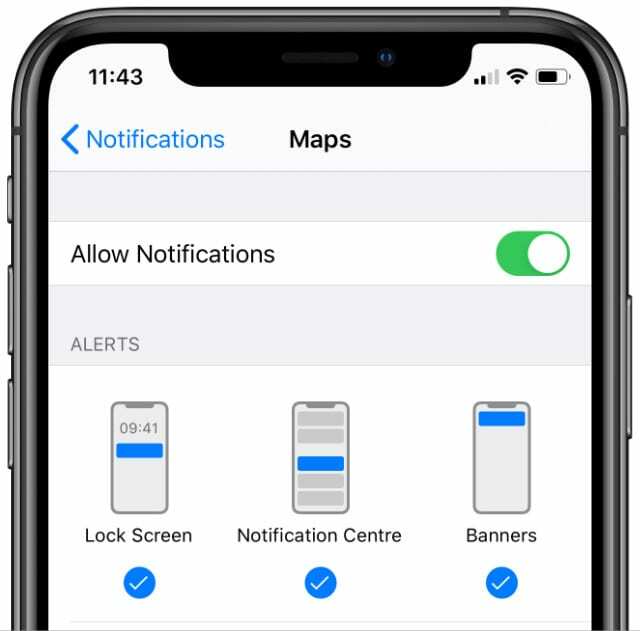
Comment autoriser les notifications dans Google Maps :
- Dans Google Maps, ouvrez le menu dans le coin supérieur gauche.
- Aller à Paramètres > Notifications.
- Allumer Instructions de navigation en arrière-plan.
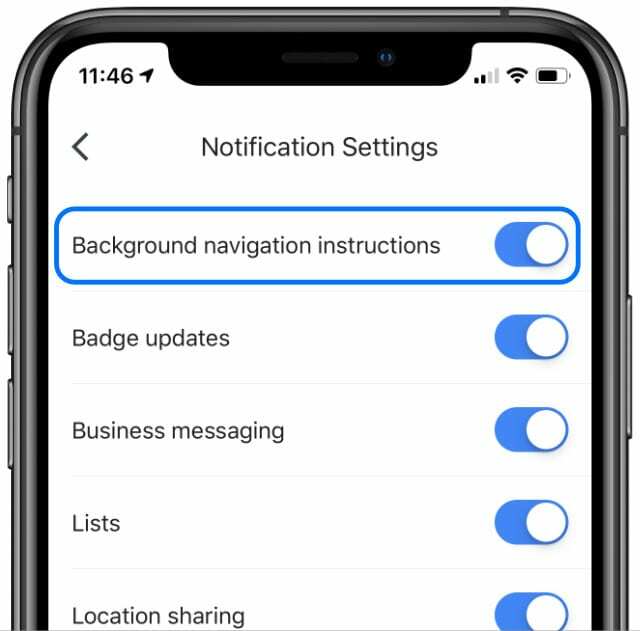
Comment autoriser les notifications dans Waze :
- Ouvrez Waze et appuyez sur le Chercher icône pour ouvrir le menu.
- Aller à Paramètres > Notifications.
- Activez l'option pour Recevez toutes les notifications push.
- Faites défiler vers le bas et appuyez sur sauvegarder.
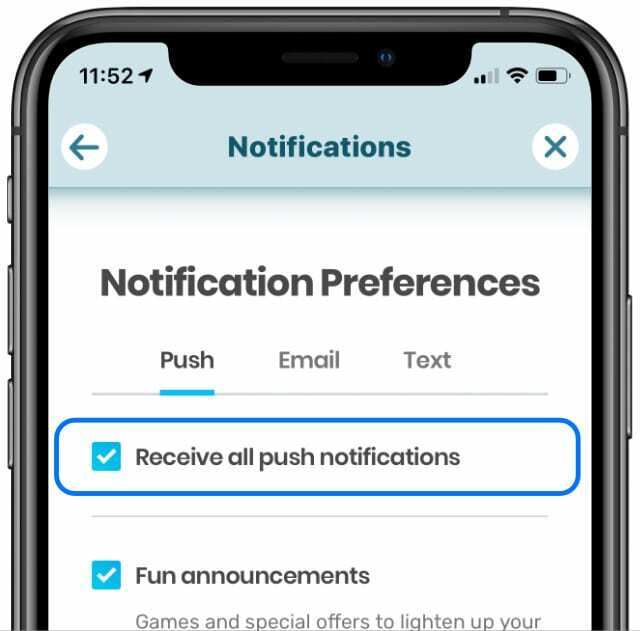
8. Changez vos navigations pour une voix différente
Il est possible que votre application de cartes ne puisse pas lire les navigations vocales car il y a un problème avec les fichiers audio. Vous pouvez contourner ce problème en changeant de voix dans Apple Maps ou Waze. Malheureusement, vous ne pouvez pas changer la voix dans Google Maps.
Comment changer la voix dans Apple Maps :
- Aller à Paramètres > Siri et recherche.
- Robinet Siri Voix et changer pour un autre Genre ou Accent.
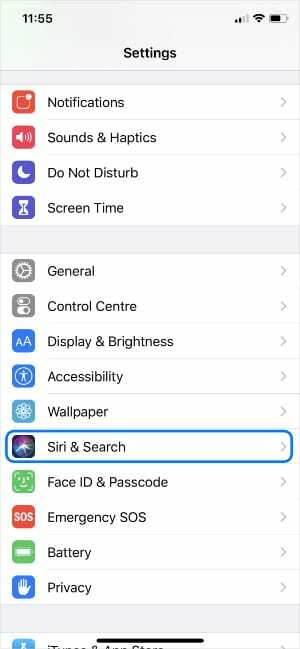
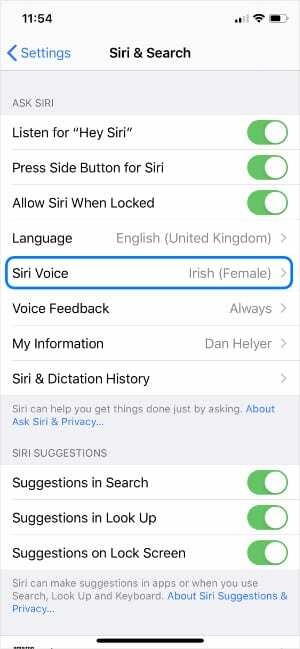
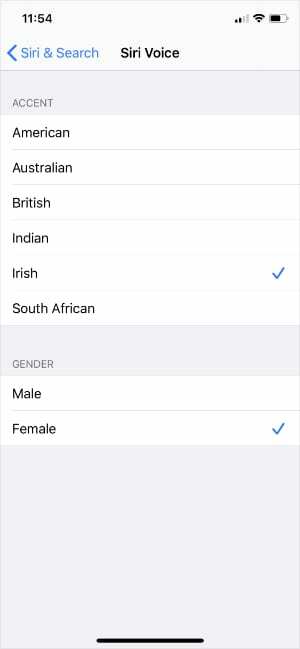
Comment changer la voix dans Waze :
- Ouvrez Waze et appuyez sur le Chercher icône pour ouvrir le menu.
- Aller à Paramètres > Voix et son.
- Robinet Voix Waze et sélectionnez une nouvelle voix.

9. Supprimez votre application Maps, puis réinstallez-la
Si la navigation vocale ne fonctionne toujours pas, supprimez l'application de cartes de votre iPhone et réinstallez-la à partir de l'App Store. L'installation propre d'Apple Maps, de Google Maps ou de Waze est susceptible de résoudre vos problèmes de navigation vocale.
Comment supprimer et installer des applications sur un iPhone :
- Depuis l'écran d'accueil, appuyez longuement ou appuyez de force sur l'icône de l'application pour Apple Maps, Google Maps ou Waze.
- Dans le menu d'actions rapides qui apparaît, appuyez sur Supprimer l'application.
- Confirmez que vous voulez Effacer l'application, puis suivez les instructions ci-dessus pour redémarrer votre iPhone.
- Lorsque votre iPhone redémarre, ouvrez l'App Store et téléchargez à nouveau Apple Maps, Google Maps ou Waze à l'aide de la barre de recherche.
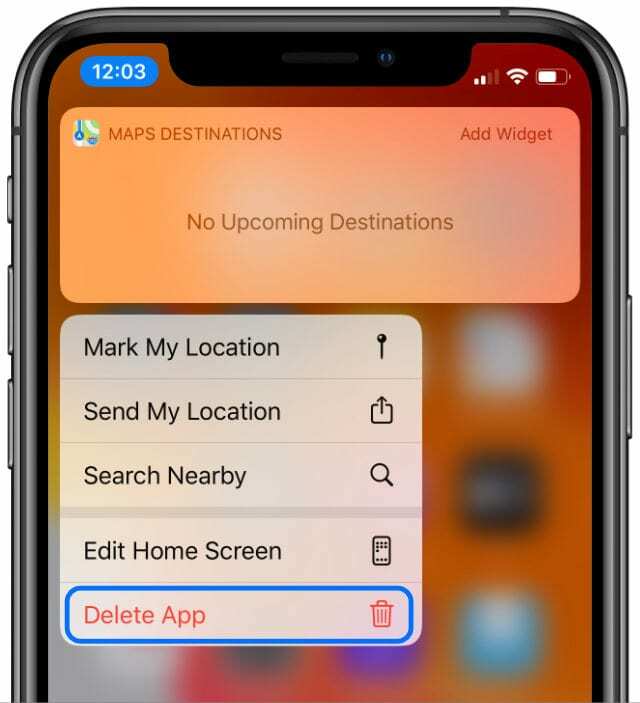
Téléchargez des cartes hors ligne pour ne pas vous faire prendre
À présent, la navigation vocale devrait fonctionner sur votre iPhone, que vous l'utilisiez dans Apple Maps, Google Maps ou Waze. Si tel est le cas, dites-nous dans les commentaires comment vous avez réussi à le réparer.
Sinon, il est possible qu'une mauvaise connexion Internet interfère avec les indications de votre carte. Trouver comment télécharger des cartes et des itinéraires hors ligne sur votre iPhone à partir de Google Maps pour voir si ça aide.

Dan rédige des didacticiels et des guides de dépannage pour aider les utilisateurs à tirer le meilleur parti de leur technologie. Avant de devenir écrivain, il a obtenu une licence en technologie du son, supervisé des réparations dans un Apple Store et même enseigné l'anglais en Chine.